Page 1
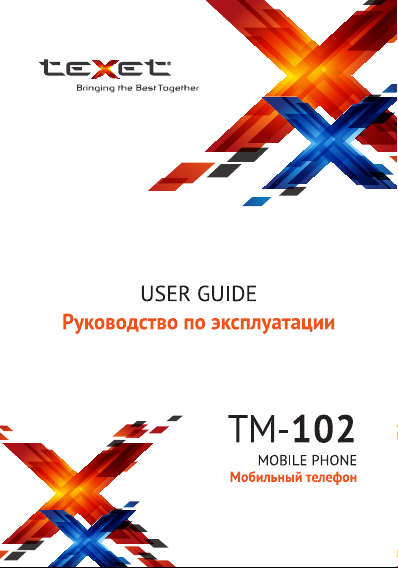
Page 2
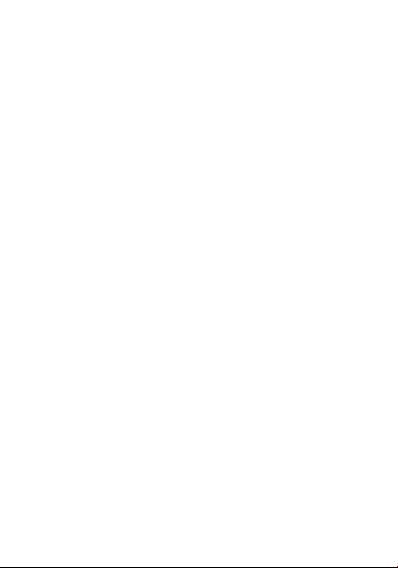
Общая информация . . . . . . . . . . . . . . . . . 2
Характеристики модели: . . . . . . . . . . . . . . 3
Комплектность . . . . . . . . . . . . . . . . . . . . 4
Указания по эксплуатации. . . . . . . . . . . . . . 4
Правила пользования зарядным устройством
и аккумуляторами. . . . . . . . . . . . . . . . . . . 5
Правила пользования телефоном . . . . . . . . . 8
Внешний вид телефона . . . . . . . . . . . . . . .10
1. Подготовка к работе . . . . . . . . . . . . . . 12
1.1. Установка SIM-карт . . . . . . . . . . . . . . .12
1.2. Установка карты памяти . . . . . . . . . . . .14
1.3. Установка и зарядка аккумуляторной батареи. 15
2. Включение и выключение устройства . . . .18
2.1. Включение . . . . . . . . . . . . . . . . . . . .18
2.2. Выключение . . . . . . . . . . . . . . . . . . .18
3. Меню устройства . . . . . . . . . . . . . . . .19
3.1. Контакты . . . . . . . . . . . . . . . . . . . . .20
3.2. Сообщения . . . . . . . . . . . . . . . . . . . .22
3.3. Вызовы . . . . . . . . . . . . . . . . . . . . . .25
3.4. FM-радио . . . . . . . . . . . . . . . . . . . . .26
3.5. Мультимедиа . . . . . . . . . . . . . . . . . .27
3.6. Органайзер. . . . . . . . . . . . . . . . . . . .30
3.7. Сервисы . . . . . . . . . . . . . . . . . . . . .31
3.8. Фонарик . . . . . . . . . . . . . . . . . . . . .31
3.9. Настройки. . . . . . . . . . . . . . . . . . . . . 31
4. Вызовы . . . . . . . . . . . . . . . . . . . . . .38
5. Возможные неисправности и методы
их устранения . . . . . . . . . . . . . . . . . .39
Условия транспортировки и хранения. . . . . .46
1
Page 3
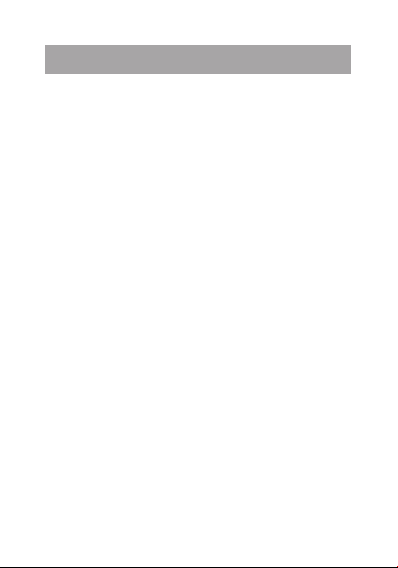
Общая информация
Благодарим за то, что Вы выбрали мобильный
телефон teXet TM-102/ TM-103.
Использование последних технологических
разработок и приверженность высоким стандартам позволяют предложить Вам качественное
устройство по доступной цене.
Данное Руководство поможет Вам разобраться
в функционале и характеристиках устройства, а
так же продлить срок его службы. Поэтому перед
началом эксплуатации внимательно ознакомьтесь
с данным Руководством, а после ознакомления сохраните его для последующего обращения к нему,
если возникнет такая необходимость.
Данное Руководство содержит информацию
о технических характеристиках устройства,
кнопках управления, перечень мер безопасности, игнорирование или несоблюдение которых
может привести к повреждению устройства, сбоям в его работе или к выходу из строя.
Актуальную документацию по Вашему устройству вы всегда можете найти на сайте teXet.ru в
разделе «Загрузки» – http://texet.ru/support/files/
TeXet TM-102/ TM-103 – это мобильный телефон
(абонентская радиостанция), предназначенный для
работы в качестве оконечного абонентского устройства в сотовых сетях стандарта GSM 900/1800.
2
Page 4
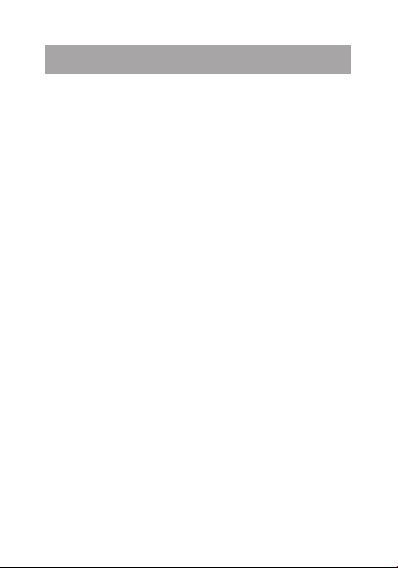
Характеристики модели
• Две активные SIM-карты.
• GSM: 900/1800.
• Дисплей: 1,77” цветной ЖК, 128 х 160 пикс.
• Удобное меню на русском языке.
• Текстовые сообщения (SMS).
• История 20 входящих/ исходящих/ пропущен-
ных вызовов.
• Bluetooth.
• Полифония: 64 тона.
• Встроенный аудио/видео плеер.
• Поддержка форматов MP3, 3GP.
• FM-радио: 87,5–108,0 МГц.
• Органайзер (будильник, калькулятор, календарь).
• Светодиодный фонарик.
• Слот расширения: microSD/ SDHC (до 8 Гб).
• Интерфейсы: microUSB, разъем для наушни-
ков 3,5 мм.
• Аккумулятор: литий-ионный 800 мАч (стан-
дарт BL-5J).
• Размеры: 110 х 47 х 15,9 мм.
• Масса: 79 г.
3
Page 5
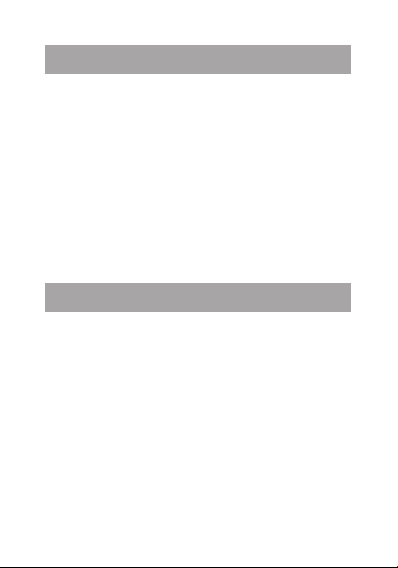
Комплектность
• Мобильный телефон.
• Аккумуляторная батарея.
• Зарядное устройство.
• Наушники.
• Руководство по эксплуатации.
• Гарантийный талон.
Используйте только аксессуары, рекомендованные торговой маркой teXet. Рекомендуется
использовать с устройством только те аксессуары, которые входят в комплект поставки. Аксессуары, не входящие в комплект поставки, могут
быть несовместимы с данным устройством.
Указания по эксплуатации
Данный телефон произведен и предназначен
для мобильного использования. Нижеследующие указания по эксплуатации предназначены
для того, чтобы помочь Вам правильно использовать телефон без угрозы для безопасности
людей и материальных ценностей, и сохранять
терминал в рабочем состоянии. Внимательно ознакомьтесь с этим разделом и строго следуйте
приведенным в нем инструкциям.
4
Page 6
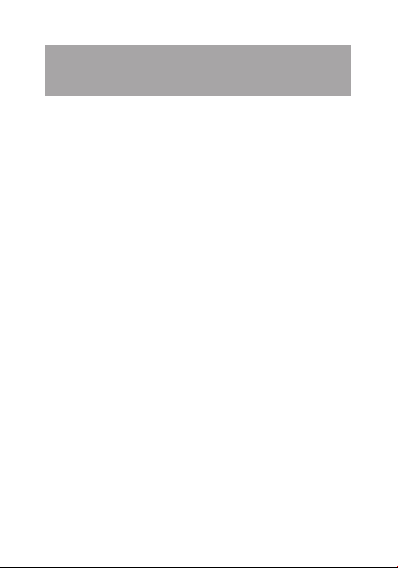
Правила пользования зарядным
устройством и аккумуляторами
• Зарядные устройства и аккумуляторные бата-
реи (АКБ) следует использовать только по их
прямому назначению.
• Запрещается разбирать, модифицировать
или нагревать сетевое зарядное устройство
(СЗУ) и аккумулятор, а также вызвать корот-
кое замыкание на их контактах.
• Не допускается отрезать, повреждать, моди-
фицировать кабель СЗУ или USB-кабель, а
также зажимать их или ставить на них тяжелые
предметы. Любые подобные действия могут
вызвать короткое замыкание и привести к по-
жару или поражению электрическим током.
• Используйте только совместимые с Вашим
телефоном аккумуляторы и зарядные устрой-
ства. Использование любых других комплекту-
ющих, аксессуаров и принадлежностей, кроме
рекомендованных для данного оборудования
его изготовителем, может привести к полом-
ке устройства, травме и представлять угрозу
безопасности для самого устройства и его вла-
дельца
• Для зарядки устройства не используйте по-
врежденные сетевые шнуры или штепсельные
вилки, а также непрочно закрепленные на сте-
не розетки.
5
Page 7
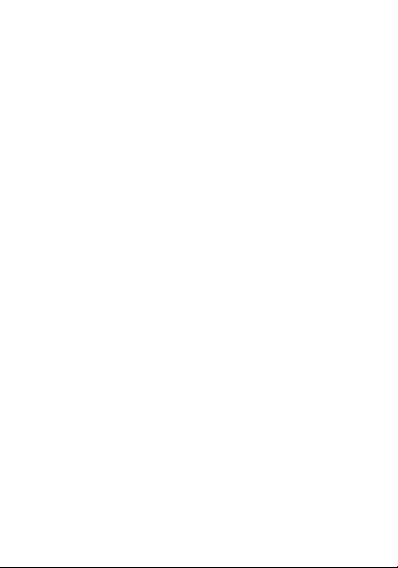
• Запрещается использование АКБ и СЗУ в ус-
ловиях повышенной влажности, прикасаться
к оборудованию влажными руками или поме-
щать в воду.
• Запрещается отключать телефон из розетки,
вытягивая вилку за шнур.
• Избегайте перегибания и повреждения сете-
вого шнура.
• Избегайте воздействия прямого солнечного
света на АКБ.
• Запрещается использовать поврежденные
или протекающие литий-ионные аккумуля-
торы. В случае протечки аккумулятора не до-
пускайте попадания электролита на кожу и в
глаза. Если попадание произошло, промойте
поврежденное место достаточным количест-
вом воды и обратитесь к врачу.
• Не помещайте аккумуляторы или телефон на
поверхность или внутрь нагревательных при-
боров (радиаторов, кухонных плит и микро-
волновых печей). При сильном нагревании
аккумулятор может взорваться.
• Аккумуляторы имеют наилучшую производи-
тельность в условиях нормальной комнатной
температуры (20 ± 5) °С.
• Не допускайте падения АКБ, а также значи-
тельных механических и силовых воздействий
на АКБ, которые могут привести к поврежде-
нию его корпуса. Это может вызвать утечку
6
Page 8
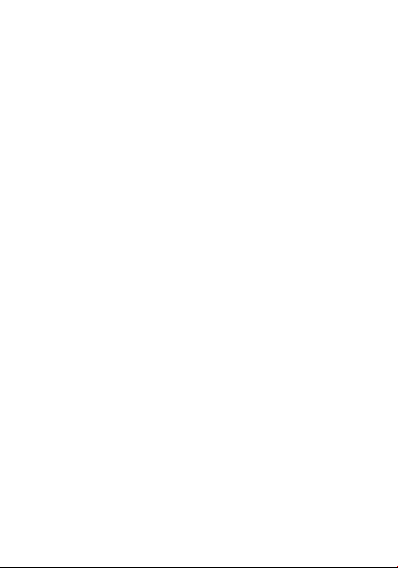
электролита и привести к травмам, порче или
взрыву устройства.
• Протирайте выводы аккумуляторов чистой су-
хой ветошью, если они загрязнились.
• Не оставляйте неиспользуемые, полностью за-
ряженные аккумуляторы на длительное время.
• Храните аккумулятор при температуре от 0 °C
до 40 °C, с уровнем заряда ~ 60%.
• После длительного хранения может потребо-
ваться многоразовый заряд и разряд аккуму-
ляторов, чтобы достичь максимальной произ-
водительности.
• Извлекайте аккумулятор из изделия, когда не
используете его, и храните его в чистом и су-
хом недоступном для детей месте.
• Утилизация отслуживших АКБ осуществляется в
соответствии с требованиями местного законо-
дательства и инструкциями изготовителя АКБ.
Запрещается уничтожать АКБ путем сжигания.
Обязательно утилизируйте АКБ. Сведения о
безопасной утилизации литий-ионных аккуму-
ляторов можно получить в ближайшем специа-
лизированном сервисном центре.
Примечание: Изготовитель устройства
оставляет за собой право комплектовать
устройст во АКБ, имеющими характеристики отличными от указанных.
7
Page 9
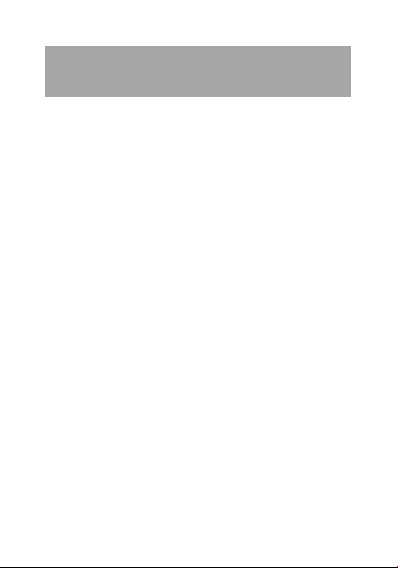
Правила пользования
телефоном
• Выключайте телефон, в тех местах, где его
использование запрещено или не рекоменду-
ется. Ознакомьтесь со всеми предписаниями,
ограничивающими использование телефона в
определенных местах.
• Запрещается использовать телефон рядом
с электронными приборами. Большинство
электронных приборов излучают радиоча-
стотные сигналы. Телефон может создать по-
мехи в их работе.
• Во избежание помех в работе медицинских
приборов запрещается использовать теле-
фон в больницах.
• Соблюдайте все предостережения и прави-
ла использования мобильных телефонов во
время управления автомобилем. По возмож-
ности, откажитесь от разговоров в то время,
когда вы за рулем.
• Мобильный телефон должен быть выключен
в течение всего времени полета на самолете.
• Избегайте попадания влаги на телефон.
Влажность и жидкость любого типа могут по-
вредить электрические схемы телефона или
другие важные компоненты.
8
Page 10
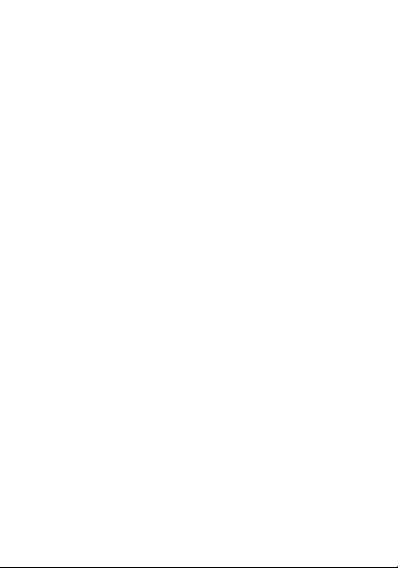
• Не используйте и не храните телефон в запы-
ленных или загрязненных местах. Пыль может
привести к сбоям в работе телефона.
• Не кладите телефон на наклонные поверхно-
сти или расположенные высоко полки. При
падении телефон может повредиться.
• Не следует подвергать телефон продолжи-
тельному воздействию прямых солнечных
лучей.
• Не храните телефон рядом с источниками
магнитного поля. Воздействие магнитных
полей может привести к сбоям в работе те-
лефона или разрядке аккумулятора, а так же
выходу из строя электронных схем.
• Аккуратно обращайтесь с SIM-картами и кар-
тами памяти. Не извлекайте карту при раз-
говоре, передаче и получении данных, это
может привести к повреждению карты или
устройства.
• Не пытайтесь самостоятельно разбирать, ре-
монтировать и модифицировать телефон. Лю-
бые изменения в конструкции аппарата влекут
за собой прекращение действия гарантии
производителя. При нарушении нормальной
работы телефона обратитесь в авторизован-
ный сервисный центр, уточнив его адрес на
сайте http://texet.ru/support/services/
9
Page 11
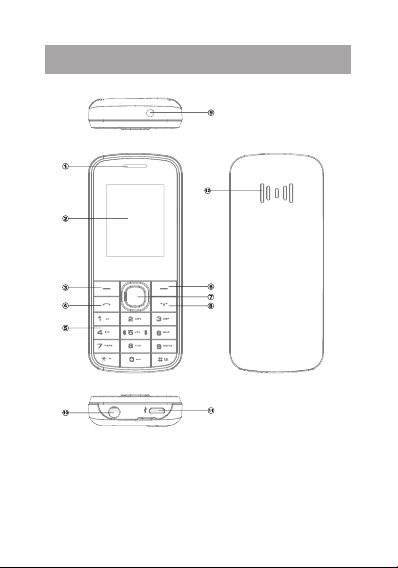
Внешний вид телефона
Клавиши, индикаторы и разъемы:
(1) Динамик;
(2) Дисплей;
10
Page 12
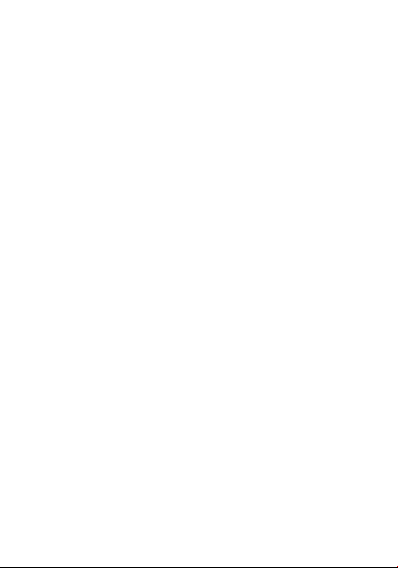
(3) Левая функциональная клавиша/Клавиша
вызова Опций на экране набора;
(4) Клавиша вызова с SIM1 и SIM2;
(5) Цифровая клавиатура. Клавиши 1-9 служат
для набора номера на главном экране и для набора СМС в соответствующем меню. Символы,
которые используются при наборе СМС или других сообщений, присвоены конкретным клавишам;
(6) Правая функциональная клавиша;
(7) Курсор. Позволяет осуществлять пролистывание вверх/вниз, влево/вправо;
(8) Клавиша «Отмена». Функционал клавиши:
• при длительном нажатии приводит к включению или выключению телефона;
• в процессе вызова позволяет отклонить
входящий;
• во время разговора завершает вызов;
• во всех остальных случаях завершает протекающие процессы (например, прерывает
набор SMS, работу плеера и т.п.)
(9) Светодиодный фонарик;
(10) Гнездо для наушников 3,5 мм;
(11) MicroUSB-разъем для подключения кабеля
и зарядного устройства;
(12) Задник динамик
11
Page 13
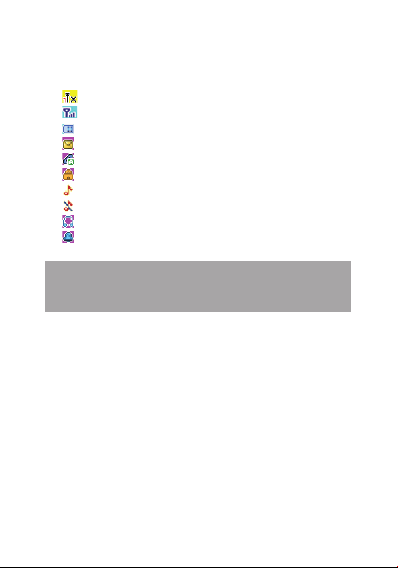
Значение символов, появляющихся на
экране:
Значок Описание
нет сигнала сети
сигнал сети
индикатор заряда батареи
новое сообщение
активный вызов
клавиатура заблокирована
звонки и мелодии активны
включен беззвучный режим
подключены наушники
будильник активен
1. Подготовка к работе
1.1. Установка SIM-карт
Данный телефон позволяет использовать две
SIM-карты одновременно. Вы можете использовать две SIM-карты с различными номерами от
различных поставщиков услуг мобильной связи.
Если Вы совершаете звонок или отправляете/принимаете сообщение а так же пользуетесь
мобильным интернетом с одной из SIM карт, то
вторая SIM карта будет недоступна.
Перед началом установки SIM-карты убедитесь в том, что устройство выключено. Если
устройство включено, для его выключения зажмите и удерживайте клавишу 8 (Отмена).
12
Page 14

Для установки SIM-карт в любой из двух слотов произведите следующие действия:
• откройте крышку батарейного отсека;
• вставьте SIM-карты в разъемы логотипами
оператора к себе и контактами вовнутрь. Об-
13
Page 15
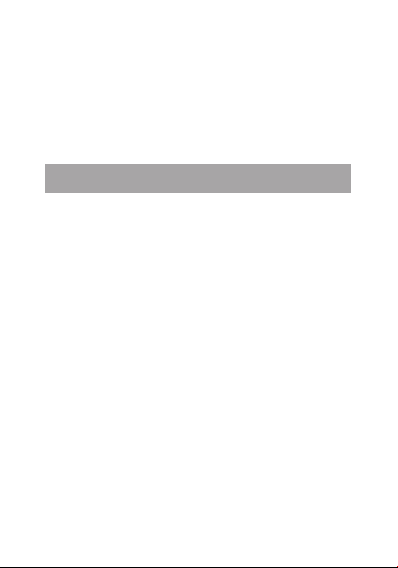
ратите внимание, что при этом скошенный
уголок на SIM должен быть в левом верхнем
углу;
• обратите внимание, что SIM1 вставляется в
левый слот, а SIM2 – в правый.
! Пожалуйста, не вставляйте карту памяти в
разъем для SIM-карты.
1.2. Установка карты памяти
Мобильный телефон TM-102/ TM-103 имеет
слот для карты памяти формата microSD/ SDHC
(поддерживаются карты емкостью до 8Гб). Чтобы установить карту произведите следующие
действия:
• откройте крышку батарейного отсека;
• снимите механизм крепления карты памяти с
фиксации движением «вверх»
• приподнимите механизм фиксации, тем самым
освободив место для размещения карты памя-
ти;
• вставьте карту памяти в разъем логотипом к
себе и контактами вовнутрь;
• опустите механизмы фиксации карты;
• закрепите механизм фиксации карты движе-
нием «вниз» (после успешного закрепления
Вы можете услышать щелчок).
14
Page 16

1.3. Установка и зарядка
аккумуляторной батареи
Установка аккумуляторной батареи
1. Для правильной установки батареи стоит раз-
местить ее контактами вверх и логотипом teXet
к себе. В том случае, если Вы видите инфор-
мационные обозначения на батарее или же
15
Page 17

информация перевернута, Вы устанавливаете
батарею неверно и существует риск повредить
контакты;
2. После верного размещения батареи закройте
крышку и плотно придвиньте ее к корпусу.
Внимание! Перед установкой и извлечением
аккумуляторной батареи необходимо отсоединить зарядное устройство. В противном случае
возможно повреждение телефона
Зарядка аккумуляторной батареи
Перед зарядкой аккумуляторной батареи внимательно прочитайте раздел «Указания по эксплуатации».
Перед первым использованием устройства
рекомендуется произвести полную зарядку аккумуляторной батареи.
Подключите адаптер питания к сети и вставьте microUSB разъем в соответствующее гнездо
на корпусе устройства. Во время зарядки значок
питания на экране устройства активируется, что
будет свидетельствовать об успешном начале
процесса зарядки.
Рекомендуется не отсоединять устройство до
тех пор, пока батарея не зарядится полностью.
В момент полной зарядки аккумулятора значок питания на экране устройства будет полностью заполнен, а анимация, свидетельствующая
о процессе зарядки, будет приостановлена.
Примечание: для того, чтобы сохранить длительную работоспособность аккумуляторной
16
Page 18

батареи и продлить срок ее службы, следуйте
нижеописанным инструкциям:
• перед первым использованием рекоменду-
ется присоединить устройство к сети элек-
тропитания на 8–12 часов до полной зарядки
аккумулятора;
• не производите зарядку устройства при высо-
кой температуре;
• не следует производить подзарядку устрой-
ства постоянно: Вы можете сделать это в тот
момент, когда на дисплее появится сообще-
ние о низком уровне заряда;
• если Вы не используете устройство длитель-
ное время, подзаряжайте аккумулятор не
менее одного раза в течение двух недель, не
дожидайтесь момента полной разрядки.
Внимание! Неправильное подключение
зарядного устройства может привести к серьезному повреждению телефона. Гарантия
не распространяется на какие-либо повреждения, возникшие в результате неправильного
использования устройства и сопутствующих
аксессуаров.
Пожалуйста! Используйте только зарядные
устройства и кабели, одобренные компанией
ЗАО «Электронные системы «Алкотел»». Использование несовместимых зарядных устройств и
кабелей может привести к взрыву аккумулятора
или повреждению устройства.
17
Page 19
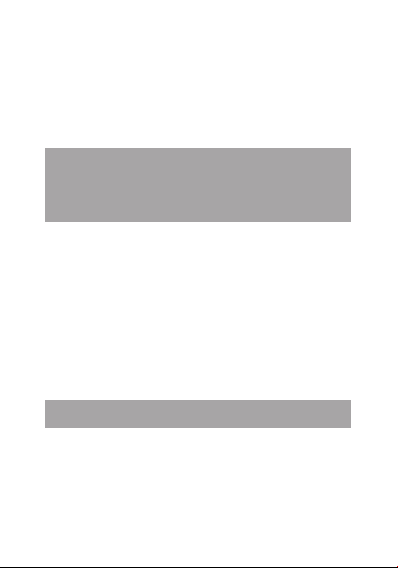
В целях экономии электроэнергии отключайте зарядное устройство, если оно не используется. Зарядное устройство не оснащено персональным выключателем питания, поэтому его
нужно отсоединять вручную, чтобы прервать
процесс зарядки телефона.
2. Включение и выключение
устройства
2.1. Включение
Перед включением телефона внимательно
прочитайте раздел «Указания по эксплуатации».
Нажмите и удерживайте клавишу «Отмена» (8 на
схеме устройства) в течение 2-х секунд. После этого произойдет включение устройства, о чем можно будет судить по появлению заставки. Загрузка
устройства произойдет за несколько секунд.
Примечание: если устройство находится в
спящем режиме, то для включения достаточно
кратковременного нажатия любой клавиши.
2.2. Выключение
Для полного отключения устройства нажмите
и удерживайте клавишу «Отмена» (8 на схеме
устройства), после чего аппарат автоматически
отключится через некоторое время.
18
Page 20

Примечание: В случае низкой зарядки аккумулятора, устройство может быть отключено
автоматически после уведомления пользователя о существующей проблеме. При этом, все
несохраненные данные могут быть утеряны. Во
избежание потери данных заблаговременно
сохраните открытые документы, закройте все
активные приложения и подключите телефон к
источнику питания.
3. Меню устройства
Для доступа к основному меню устройства
следует нажать левую функциональную клавишу,
либо центр курсора (7 на схеме устройства).
Меню устройства состоит из следующих пунктов:
• Контакты – здесь содержится список Ваших
контактов с их телефонными номерами.
• Сообщения – в этом пункте можно создать
SMS сообщения. Здесь хранятся все входя-
щие и отправленные сообщения.
• Вызовы – меню отображает информацию о
пропущенных, исходящих и входящих вызовах
по каждой из SIM.
• FM-радио – программа для прослушивания ра-
диостанций региона, в котором Вы находитесь.
• Мультимедиа – доступ к диктофону, аудио-, ви-
деоплееру, FM-радио и Галерее изображений.
19
Page 21

• Органайзер – доступ к будильнику, календа-
рю, калькулятору, проводнику, Bluetooth и
программе «Мировое время».
• Сервисы – меню позволяет использовать до-
полнительные сервисы от Вашего оператора
связи, привязанные к SIM-карте.
• Фонарик – управление встроенным фонари-
ком.
• Настройки – меню позволяет осуществлять
настройку телефонного аппарата.
3.1. Контакты
Меню позволяет управлять контактами, которые хранятся на каждой из SIM карт, а так же в
памяти телефона.
Слева от каждого контакта Вы можете увидеть
значок, который показывает, на каком носителе
хранятся Ваши контакты. Значки SIM1 и SIM2 показывают, что информация хранится на SIM, значок телефона показывает, что данные хранятся в
памяти устройства.
Для осуществления звонка на нужный номер
следует выбрать контакт из списка и нажать на клавишу Вызова SIM1/ SIM2 (4 на схеме устройства) и
выбрать SIM, с которой Вы планируете осуществить
звонок.
Навигация по меню осуществляется при помощи курсора (7 на схеме устройства).
20
Page 22

Меню Контакты так же предоставляет пользователю дополнительные опции. Для вызова
меню дополнительных опций следует нажать левую функциональную клавишу.
Перечень дополнительных опций:
• Просмотр – позволяет просмотреть инфор-
мацию о контакте, сохраненную в памяти
устройст ва или на SIM.
• Вызов – звонок на номер с SIM1 или SIM2.
• Отправить SMS – отправка контакту текстово-
го сообщения.
• Изменить – изменение информации о контак-
те.
• Удалить – удаление контакта.
• Копировать – копирование контакта на теле-
фон, на SIM1/ SIM2, либо на карту памяти.
• Добавить новый – добавление нового контак-
та.
• Опции – просмотр статуса памяти, опции опе-
раций со списками дополнительных номеров,
с контактами, сохраненными на SIM или в па-
мяти телефона. Контакты можно переместить
на SIM или в память телефона списками или
по выбору, а так же удалить.
Добавление нового контакта
Для добавления нового контакта следует выбрать опцию «Добавить новый» в «Опциях» меню
«Контакты». При выборе опции Вам будет предложено три варианта сохранения: в память телефона, на SIM1 или SIM2.
21
Page 23
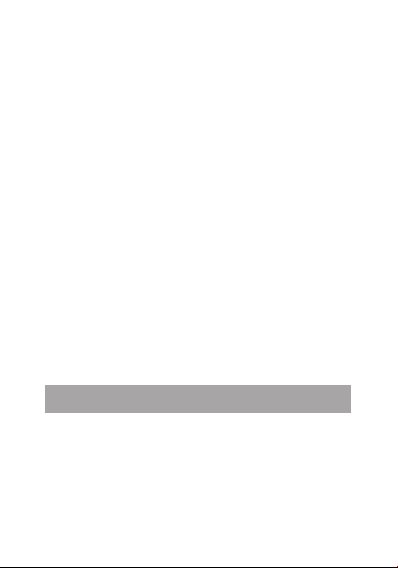
При добавлении контакта в память телефона
Вы можете добавить его имя, контактный номер,
изображение, и установить индивидуальную
мелодию. Для сохранения информации после
внесения всех данных откройте опции и нажмите
«Сохр.» (Сохранить).
! Обратите внимание, что при сохранении контакта на SIM можно добавить только имя и номер.
Изменение информации о контакте
Для добавления новых данных к созданному
контакту или внесения изменений следует произвести следующие действия:
• откройте выбранный контакт нажатием на
центр курсора;
• откройте «Опции»;
• выберите «Изменить»;
• выберите поле, в котором вы планируете про-
извести изменения, внесите данные и выбе-
рите «Готово» после окончания операции;
• обязательно сохраните изменения, выбрав
«Сохр.» (Сохранить) через «Опции».
3.2. Сообщения
Меню сообщение позволяет создавать текстовые (SMS) сообщения и управлять сообщениями на телефоне и SIM-картах.
22
Page 24

Пункты и папки меню «Сообщения»:
• Написать – создание SMS сообщения.
• Входящие – папка с входящими сообщения-
ми.
• Черновики – папка с незавершенными сооб-
щениями.
• Исходящие – в этой папке хранятся все сооб-
щения, находящиеся в режиме отправки.
• Отправленные – папка со всеми отправленны-
ми сообщениями.
• Широковещательные сообщения – сооб-
щения от услуги Interactive Cell Broadcast и
настройка функционала (сервис предостав-
ляется оператором связи и может быть недо-
ступен в отдельных регионах).
• Настройки – опции настройки сообщений.
Создание SMS
Для создания SMS следует выбрать пункт
«Написать. Далее следует создать сообщение,
используя стандартные клавиши. При создании
SMS Вам будут так же доступны следующие опции:
• Отправить – отправка сообщения в текущем
виде.
• Вставить символ – добавление в текст сооб-
щения символа;
• Метод ввода – выбор метода ввода при созда-
нии сообщений.
23
Page 25

• Дополнительно – добавление в текст сообще-
ния информации о контакте из адресной книги.
• Сохранить – сохранение SMS в «Черновиках»
для последующего завершения и отправки.
Для отправки SMS следует выбрать «Отправить», после чего следует ввести номер адресата вручную, либо добавить их из Контактов и
повторно выбрать «Отправить» в «Опциях».
Настройки
Пункт позволяет установить специфические
настройки для сообщений мобильного телефона. Для изменения настроек в разделе «Сообщения» нужно зайти в «Опции» и выбрать соответствующий пункт.
• SIM1/ SIM2:
• SMS-центр SIM1/ SIM2 – установка номера SMS-центра для отправки сообщений.
Обычно номер центра задается автоматически;
• отчет о доставке – активация/ деактивация
получения отчета о доставке сообщения;
• путь ответа – активация/ деактивация отправки сообщений с той SIM, на которую
SMS было доставлено;
• голосовая почта – управление одноименной услугой и списком номеров дозвона.
• Сохранять отправленные – активация/ деактивация опции сохранения отправленных сообщений.
24
Page 26

• Сохранять на – выбор места для сохранения
входящих сообщений (телефон или SIM).
• Длинное сообщение – активация/деактивация
опции создания длинных текстовых сообщений.
• Статус памяти – информация о количестве сообщений на каждой SIM и в памяти телефона.
3.3. Вызовы
Меню вызовов содержит всю информацию
по пропущенным, исходящим и входящим вызовам для SIM1 и SIM2. Так же меню отображает
информацию о времени вызовов и полученных/
отправленных SMS.
Для просмотра информации по категории вы-
зова выберите соответствующий пункт в меню и
нажмите на центр курсора.
Меню «Вызовы» содержит так же ряд допол-
нительных опций (доступны в каждой вкладке,
открываются при нажатии на левую функциональную клавишу):
• Просмотр – просмотр данных о времени и
продолжительности вызова.
• Вызов – звонок контакту (или номеру), информация о котором отображается в «Вызовах».
• Отправить SMS – отправка номеру из «Вызовов» текстового сообщения.
25
Page 27

• Добавить в контакты – добавления нового номера в «Контакты» на SIM или в память телефона.
• Удалить – удаление информации о вызове.
• Выбрать несколько – пометка данных о нескольких вызовах для последующих операций.
3.4. FM-радио
Радио дает Вам возможность прослушивать
радиостанции региона, в котором Вы находитесь. Для начала прослушивания FM-радио,
вставьте наушники.
Опции FM-радио:
• Станции – перечень всех станций, сохраненных в памяти устройства. Станции из списка
можно воспроизводить, удалять и переименовывать.
• Автопоиск – автоматический поиск и сохранение всех радиостанций с устойчивым сигналом;
• Ввод вручную – самостоятельный ввод частоты нужной радиостанции.
• Настройки – активация/ деактивация опций
воспроизведения радио в фоновом режиме
и режиме громкой связи (через встроенный
динамик).
Для начала воспроизведения станции нажми-
те на центр курсора. Для переключения меж-
26
Page 28

ду станциями нажимайте на курсоре «влево» и
«вправо». Для корректировки частоты нажимайте на курсоре «вверх» и «вниз».
Для увеличения и уменьшения громкости
следует нажимать клавиши * (звездочка) и #
(решетка).
! Обратите внимание, что для прослушива-
ния FM-радио обязательно требуются наушники.
Без подключения наушников прослушивание радио невозможно.
3.5. Мультимедиа
Раздел открывает доступ диктофону, аудио-,
видеоплееру, FM-радио и галерее изображений.
Диктофон
Диктофон позволяет записывать речь и зву-
ки. Для начала записи нужно выбрать «Новая
запись» в меню «Опции». После завершения записи следует нажать правую функциональную
клавишу («Стоп»). Файл будет сохранен автоматически на карту памяти.
Для прослушивания файла следует открыть
«Опции», где в разделе «Список» доступен полный список сохраненных файлов.
В меню «Настройки» Диктофона можно уста-
новить качество записи на низкое и высокое.
! Обратите внимание, что для использова-
ния диктофона обязательно требуется карта па-
27
Page 29

мяти. Без установленной карты памяти использование функции диктофона невозможно.
Аудиоплеер
Аудиоплеер позволяет прослушивать музы-
кальные композиции. Настоятельно рекомендуем загружать все музыкальные файлы на карту
памяти, так как память устройства ограничена.
Для начала воспроизведения следует создать
плейлист из музыкальных композиций. Для того
чтобы создать плейлист следует произвести
следующие действия:
• откройте «Список»;
• далее откройте «Опции» и выберите «Обновить»;
• плеер автоматически осуществит поиск аудио
файлов, сохраненных в памяти устройства;
• для воспроизведения файла нажмите на
центр курсора.
Для переключения между файлами следует
нажимать на курсоре «влево» и «вправо». Для
увеличения и уменьшения громкости следует нажимать на клавиши * (звездочка) и # (решетка).
Настройки аудиоплеера
(их можно найти в Меню «Опции» – Настрой-
ки):
• Автосоздание – активация/ деактивация опции автоматического создания плейлиста.
• Повтор – выбор опций автоматического повтора (один трек, вся музыка).
28
Page 30

• Вперемежку – активация/ деактивация воспроизведения музыки в случайном порядке.
• Фоновое воспроизведение – активация/ деактивация воспроизведения музыки в фоновом
режиме.
Видеоплеер
Видеоплеер позволяет просматривать видео-
ролики. Настоятельно рекомендуем загружать
все видео файлы на карту памяти, так как память
устройства ограничена.
При первом запуске программы плеер само-
стоятельно осуществит поиск всех доступных
видео-роликов.
Для начала воспроизведения файла и прио-
становки воспроизведения следует нажать центр
курсора. Для переключения между файлами следует нажимать на курсоре «влево» и «вправо».
Для воспроизведения видео в полноэкранном
режиме следует нажать «вверх», для остановки
воспроизведения следует нажать «вниз». Для
увеличения и уменьшения громкости следует
нажимать клавиши * (звездочка) и # (решетка).
FM-радио
Доступ к FM-радио устройства (подробная ра-
бота с функционалом описана выше).
Галерея
Функционал позволяет просматривать все
изображения, сохраненные на карте памяти. Автоматический поиск всех сохраненных изображений осуществляется каждый раз при открытии
29
Page 31

Галереи. После открытия все изображения будут
представлены в уменьшенном виде и рассортированы согласно выбранным параметрам (имя,
тип, время, размер).
Для просмотра изображения в полноэкран-
ном режиме следует нажать центр курсора. Для
переключения между файлами следует нажимать на курсоре «влево» и «вправо».
3.6. Органайзер
Раздел содержит ряд полезных приложений:
• Будильник – позволяет установить будильник
на телефоне с заданием количества повторов
через заданное время, повторов по определенным дням (однократно, ежедневно, выбранным дням), установить мелодию будильника на
усмотрение пользователя (из предлагаемых
системой, либо с карты памяти) и выбрать тип
оповещения (вибро и звонок, звонок, только
вибрация).
• Календарь – приложение отображает информацию по актуальным датам (актуальность зависит
от даты, которая была установлена изначально).
• Калькулятор – возможность производить
арифметические действия (сложение, вычитание, умножение и деление).
• Проводник – управление файлами в памяти
телефона и на карте памяти. Файлы различ-
30
Page 32

ных форматов можно просматривать/ воспроизводить, копировать, удалять, переименовывать и совершать другие операции.
• Bluetooth – настройка беспроводной передачи данных между устройствами.
• Мировое время – просмотр информации о
времени в различных частях света.
3.7. Сервисы
Меню позволяет использовать дополнитель-
ные сервисы от Вашего оператора связи. Структура и наполнение меню меняются в зависимости от SIM-карты и оператора в каждом регионе.
! Обратите внимание, что использование
некоторых сервисов и услуг может взиматься дополнительная плата. Тарифы уточняйте в
справочной службе поставщика услуги.
3.8. Фонарик
Опция позволяет активировать/деактивиро-
вать встроенный светодиодный фонарик.
3.9. Настройки
С помощью меню настройки Вы можете за-
дать необходимые параметры и настроить свое
31
Page 33

устройство, чтобы сделать его использование
максимально удобным.
Пункты меню «Настройки»:
• Общие.
• Профили.
• SIM-карты.
• Вызовы.
• Сеть.
• Безопасность.
• Сброс настроек.
Общие
Настройка основных параметров телефона.
• Язык – установка языка системы и ввода (русский язык по умолчанию).
• Время и дата – настройка актуальных параметров времени, даты, и формата их отображения.
• Время и дата – пункт позволяет установить параметры времени и даты согласно выбранному формату и активировать/деактивировать
переход на летнее время.
• Формат – опция дает возможность выбора отображения времени (12 часов или 24
часа), установить формат даты (ДД.ММ.ГГГГ,
ММ.ДД.ГГГГ, ГГГГ.ММ.ДД) и выбрать разделитель даты.
• Часовой пояс – выбор часового пояса (по
умолчанию установлена Москва).
• Метод ввода – установка метода ввода текста,
который будет использован по умолчанию.
Можно выбрать кириллицу или латиницу, со-
32
Page 34

четание заглавных и прописных букв, только
заглавные, либо только прописные буквы, либо
ввод цифр.
• Экран – меню позволяет настроить яркость,
изображение и прочие параметры основного
экрана на свое усмотрение:
• подсветка – настройка уровня яркости под-
светки (5 уровней яркости) и время активности экрана до отключения во время бездействия (до 60 секунд);
• показ даты и времени – активация/деакти-
вация отображения даты и времени на основном экране;
• обои – установка изображения в качестве
обоев рабочего стола;
• автоблокировка – установка периода без-
действия, после которого клавиатура автоматически блокируется (до 5 минут);
• анимация включения – установка анима-
ции, которая будет отображаться при включении устройства;
• анимация выключения – установка анима-
ции, которая будет отображаться при выключении устройства.
• Курсор – назначение функционала быстрого
доступа для активации действий и приложений при нажатии на курсор (7 на схеме устройства). Можно задать действия при движении
«вверх», «вниз», «влево» и «вправо».
33
Page 35

Профили
Создание профилей звука для использования
в различных ситуациях. Для изменения параметров Профиля следует установить курсор на его
названии нажать левую функциональную клавишу, открыть «Опции» и выбрать «Настроить».
Пункты меню «Настроить»:
• Тип оповещения – выбор типа оповещения
при входящем вызове и сообщениях для SIM1
и SIM2. Для вызова можно выбрать звонок,
вибро, сочетание вибрации и звонка или же
вибро после звонка.
• Тип звонка – установка типа звонка при входящем вызове (однократный или повторяющийся).
• Входящий SIM1/SIM2 – установка мелодии на
входящий вызов для каждой SIM-карты.
• Громкость звонка – регулировка громкости
мелодии входящего вызова.
• Сообщение SIM1/ SIM2 – установка мелодии
на входящее сообщение для каждой SIM-карты.
• Громкость сигнала сообщения – регулировка
громкости сигнала сообщения.
• Клавиатура – установка звука при нажатии на
клавиатуру (без звука, сигнал, звук).
• Громкость клавиатуры – регулировка громкости клавиш при нажатии на клавиатуру;
• Включение – установка мелодии, которая воспроизводится при включении устройства.
34
Page 36

• Выключение – установка мелодии, которая
воспроизводится при выключении устройства.
• Системные оповещения – активация/ деактивация звука при поступлении системных оповещений.
! После внесения изменений обязательно
следует нажать левую функциональную клавишу,
открыв «Опции» и выбрать «Сохранить». В противном случае изменения не будут сохранены!
SIM-карты
Настройка SIM-карт активных по умолчанию
(обе SIM, SIM1, либо SIM2). Внимание, при отключении любой из SIM включить ее можно будет
только через это меню настройки.
Вызовы
Настройка параметров вызова, переадреса-
ции и быстрого набора.
• Вызовы SIM1/SIM2 – опции переключения
линий, ожидания, переадресации и запрета
вызовов.
• Переключение линий – переключении с линии
1 на линию 2 и наоборот.
• Ожидание – активация/ деактивация опции
ожидания вызова.
• Переадресация – активация/деактивации и
проверка статуса функционала переадресации вызова. Можно настроить переадресацию
всех вызовов, а так же для случаев, если абонент вне зоны, если нет ответа, если занято,
35
Page 37

переадресацию всех информационных вызовов, либо отменить все условия переадресации.
• Запрет вызовов – активация/деактивация и
проверка статуса функционала запрета вызова.
Можно установить запрет на все исходящие,
международные исходящие, входящие вызовы,
входящие в роуминге, либо отменить все существующие запреты на вызовы. Так же в меню
можно установить и изменить пароль на запрет
вызовов.
! Обратите внимание, что услуга ожидания,
переадресации и запрета вызовов предоставляется оператором связи и может быть недоступна
в отдельных регионах.
• Дополнительно – прочие параметры вызовов:
• Автонабор – активация/деактивация авто-
матического набора номера.
• Напоминать время – активация/ деактива-
ция ежеминутного напоминания во время
вызова.
• Запись вызова – активация/ деактивация
функционала автоматической записи вызовов.
• SMS после отклонения – активация/ деак-
тивация отправки SMS после отклонения
вызовов.
• Режим ответа – активация/деактивация от-
вета при нажатии любой клавиши, либо при
подключенной гарнитуре.
36
Page 38
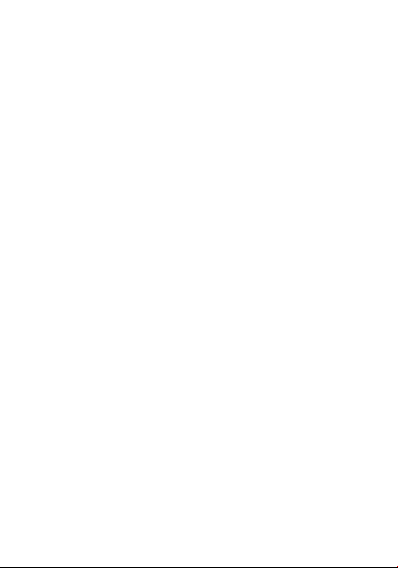
Сеть
Настройка параметров выбора сотовой сети.
Можно установить автоматический выбор сети,
либо выбор сети вручную.
Безопасность
Настройка параметров запроса PIN при включении
устройства, запроса пароля и защиты информации.
• Защита SIM1/ SIM2 – активация/деактивация
запроса PIN при включении устройства, а так
же изменение PIN и PIN2.
• Пароль телефона – активация/ деактивация
пароля телефона и его изменение. Данный
пароль никак не связан с PIN-кодом. Для изменения пароля следует ввести код 1122.
• Защита информации – выбор категорий/ папок устройства при доступе к которым требуется ввод пароля. Для активации пароля следует ввести код 1122.
Сброс настроек
Сброс всех существующих настроек и воз-
врат к настройкам по умолчанию. Для возврата
к первоначальным настройкам следует ввести
код 1122.
37
Page 39

4. Вызовы
Набор номера
Для того чтобы осуществить звонок при помо-
щи телефона следует:
• воспользоваться меню «Контакты» (подробно
процесс описан в п. 3.1);
• воспользоваться меню «Вызовы» (подробно
процесс описан в п. 3.3);
• осуществить ввод нужного номера вручную.
Для того, чтобы ввести нужный номер вруч-
ную, выйдите на главный экран устройства и
наберите номер при помощи клавиатуры. После
набора следует нажать клавишу вызова, и далее
выбрать SIM, с которой Вы хотите осуществить
звонок.
! Обратите внимание, что в некоторых слу-
чаях (особенно при нахождении в роуминге)
набор номеров в формате 8-код оператора-номер абонента (например 8-999-111 22 33) может быть недоступен. Поэтому мы рекомендуем использовать набор номера в формате +7,
где +7 – международный код России. Для Украины, Беларуси и Казахстана правила набора
номера в международном формате будут другими. Уточняйте данную информацию у своего
оператора связи.
Во время вызова открывается ряд дополни-
тельных опций, меню с которыми можно вы-
38
Page 40

звать, нажав на левую функциональную клавишу.
Полный перечень опций, доступных во время
вызова:
• Без звука – отключение микрофона телефона.
• Громкость – управление параметрами громкости во время вызова. Изменение параметров регулируется клавишами вверх/ вниз.
• Удержание – постановка вызова на удержание
и прием/совершение другого вызова
• Контакты – переход в раздел «Контакты».
• Диктофон – активация записи текущего телефонного разговора.
• Завершить – завершение текущего вызова.
Прием вызова
Для того чтобы принять входящий вызов до-
статочно нажать клавишу вызова с SIM1 и SIM2
(4 на схеме устройство) в то время, когда информация о вызове отображается на экране.
Для того, чтобы отклонить вызов, следует на-
жать клавишу «Отмена» (8 на схеме).
Во время входящего звонка доступны те же
дополнительные опции, что и во время исходящего вызова.
5. Возможные неисправности
и методы их устранения
Информация, изложенная ниже, поможет по-
мочь Вам выявить и устранить наиболее распро-
39
Page 41

страненные проблемы аппаратной части и программного обеспечения, с которыми Вы можете
столкнуться.
При возникновении описанных ниже проблем
следует сначала попытаться решить их самостоятельно, воспользовавшись изложенными рекомендациями. В том случае, если приведенные
советы не помогут, обратитесь в службу поддержки teXet или к специалистам авторизованного сервисного центра.
Перед тем, как предпринять какие-либо даль-
нейшие действия, проверьте:
• заряжен ли аккумулятор;
• сохранится ли неисправность после перезагрузки устройства;
• корректно ли была произведена настройка
устройства.
Если Вы допустили ошибки при настройке
устройства или не уверены в корректности сделанных Вами изменений, попробуйте восстановить первоначальные настройки системы.
Для восстановления настроек выполните сле-
дующие действия:
• зайдите меню устройства;
• откройте «Настройки»;
• выберите опцию «Сброс настроек»;
• введите пароль 1122 и подтвердите действие;
• дождитесь автоматической перезагрузки телефона.
40
Page 42

Сбои в работе карты памяти
При сбоях в работе карты памяти, используе-
мой в телефоне, проблема, как правило, заключается в самой карте. Поэтому сначала проверьте носитель информации на работоспособность
и при необходимости обратитесь к его производителю.
Так же рекомендуем произвести следующие
действия:
• убедитесь в том, что карта вставлена в предназначенный для нее разъем;
• убедитесь в том, что карта вставлена правильной стороной;
• возможно, карта повреждена. Попробуйте
проверить работоспособность карты на другом устройстве;
• попробуйте извлечь и повторно вставить карту памяти;
• попробуйте перезагрузить телефон;
• обратитесь к руководству по установке данной карты.
Запрос паролей
При включении телефона или во время его ис-
пользования появляется запрос на ввод одного
из следующих кодов:
41
Page 43

Код Возможное решение проблемы
Пароль Пароль запрашивается при
PIN-код Если телефон включается в
PUK-код Как правило, SIM-карта блоки-
PIN2-код Может запрашиваться при до-
42
включении функционала блокировки телефона
первый раз, либо если включена функция проверки PIN-кода,
следует ввести PIN-код, полученный вместе с SIM-картой.
руется после того, как несколько
раз был введен неверный PINкод. В этом случае следует ввести PUK-код, полученный вместе
с SIM-картой.
ступе к определенным пунктам
меню и функционалу. PIN2-код,
предоставляется вместе с SIMкартой. Дополнительную информацию относительно PIN2-кода
можно получить у Вашего оператора мобильной связи.
Page 44

Телефон не включается
• проверьте заряд аккумулятора, в случае низкого заряда присоедините адаптер питания и
подождите не менее 5-ти минут;
• нажмите и удерживайте клавишу включения
устройства, не менее 5 сек;
• в том случае, если аккумулятор заряжен, все
равно подключите адаптер питания и повторите процедуру повторно;
• если устройство не включается даже после
подзарядки, обратитесь в службу поддержки
или авторизованный сервисный центр.
Телефон отключается сразу после вклю-
чения
• возможно, у устройства чрезвычайно низкий
заряд аккумулятора. В этом случае система
автоматически предотвращает полную разрядку во избежание потери информации и
хранящихся данных. Перед тем, как осуществить повторную попытку включения устройства, заряжайте его не менее 5-ти минут и не
отсоединяйте адаптер питания от розетки во
время работы.
Батарея быстро разряжается
• возможно, Вы используете функции, требующие большого расхода энергии. Больше всего
энергии расходуется на просмотр видео;
• попробуйте установить более экономичные
нас тройки яркости экрана;
43
Page 45

• аккумулятор разряжается быстрее во время
работы при низкой температуре.
Аккумулятор не заряжается
• убедитесь в том, что адаптер питания подключен к работающей розетке;
• убедитесь в том, что вы используете стандартный адаптер питания, а не адаптер от
другого устройства;
• аккумулятор может не заряжаться во время
работы при высокой температуре.
Проблема с осуществлением и/ или прие-
мом вызовов.
Уведомление об ошибке доступа к сети
• проблема может быть вызвана слабым сигналом сети. Переместитесь в место, где сигнал
сети более стабилен;
• сеть может быть перегружена (что актуально
для места с массовым скоплением людей).
Переместитесь в менее людное место;
Невозможно осуществить исходящий вызов
• удостоверьтесь в том, что присутствует сигнал доступности мобильной сети;
• удостоверьтесь в том, что не активирована
функция запрета вызова для данного номера
телефона.
Невозможно принять входящий вызов
• удостоверьтесь в том, что телефон включен;
• удостоверьтесь в том, что присутствует сигнал доступности мобильной сети;
44
Page 46

• удостоверьтесь в том, что на счету присутствуют средства, необходимые для осуществления вызова;
• убедитесь, что номер звонящего абонента не
размещен в черном списке.
Собеседник вас не слышит
• проверьте, не перекрыт ли доступ к микрофону устройства;
• проблема может быть связана с недостаточно
сильным сигналом мобильной сети. Переместитесь в место, где сигнал сети более стабилен.
Низкое качество звука при разговоре
• удостоверьтесь в том, что ничто не блокирует
доступ к внутренней антенне устройства;
• проблема может быть связана с недостаточно
сильным сигналом мобильной сети. Переместитесь в место, где сигнал сети более стабилен.
Вызов номера из списка контактов не про-
ходит
• удостоверьтесь в том, что телефонный номер
записан правильно и в соответствии с региональными стандартами мобильных сетей;
• удостоверьтесь в том, что не активирована
функция запрета вызова для данного номера
телефона.
Звук не воспроизводится
• удостоверьтесь, что воспроизведение звука
включено в основных настройках системы;
45
Page 47

• удостоверьтесь в том, что громкость выведена на максимальный или необходимый Вам
уровень. Чтобы увеличить уровень громкости,
воспользуйтесь клавишами регулировки громкости;
• проверьте, не поврежден ли воспроизводимый файл. Попробуйте воспроизвести иной
файл из другой директории.
Условия транспортировки
и хранения
Телефон в упакованном виде может транс-
портироваться в крытых транспортных средствах любого вида при температуре от – 25 °С
до + 35 °С, с защитой его от непосредственного
воздействия атмосферных осадков, солнечного
излучения и механических повреждений.
Согласно «Декларации о соответствии»,
устройство сохраняет работоспособность и параметры при воздействии климатических и механических факторов:
• температура окружающего воздуха от – 10 °C
до + 55 °C;
• относительная влажность 65% при + 20 °C и до
80% при + 25 °C.
46
Page 48

Для записей
47
Page 49

Для записей
48
Page 50

